Úvod
Určená osoba (manažér, vedúci tímu, HR administrátor atď.) schvaľuje alebo zamieta požiadavky zamestnancov, ktoré vyžadujú schválenie – napríklad požiadavky na dovolenku, prácu z domu, práceneschopnosť atď. Zvyčajne zamestnanec vytvorí, zmení alebo vymaže požiadavku a schvaľovateľ potom dostane e-mailové upozornenie. Požiadavku je možné za určitých podmienok tiež upraviť, presunúť alebo vymazať. V tomto manuáli nájdete informácie o tom, ako:
- Schváliť žiadosti zamestnancov – viacero požiadaviek naraz prostredníctvom Hromadného schvaľovania dochádzky, alebo cez dlaždicu Moje úlohy.
- Tlačiť – Vytlačte si schválené požiadavky
Upozorňujeme, že nastavenie TULIP-u, ktoré vidíte, vždy závisí od vlastných požiadaviek a nastavení prístupu do TULIP-u pre vašu spoločnosť. Nie všetky spoločnosti využívajú túto funkciu dochádzky.
Často kladené otázky
Kto môže vytvárať požiadavky?
- Manažér / HR administrátor môže upravovať, vymazávať alebo vytvárať akýkoľvek typ požiadavky.
- Iba HR administrátor so špeciálnymi prístupovými právami môže zmeniť dochádzku zamestnanca, ktorý už v spoločnosti nepracuje.
- Mzdový účtovník môže vykonať akékoľvek zmeny v uzavretom období dochádzky a otvoriť obdobie dochádzky pre manažérov/HR, aby si mohli dochádzku sami upravovať.
Potrebujem vytvoriť viacero požiadaviek naraz do dochádzky zamestnancov, existuje spôsob, ako to urobiť?
Áno, niektorí používatelia môžu mať prístup k hromadnému importu požiadaviek nahraním excelovského hárka do TULIP-u.
Musím dostávať e-mailom upozornenia po každej požiadavke?
Nie – vždy sa môžete odhlásiť z odberu.
Manažéri v niektorých spoločnostiach dostávajú „sumárne notifikácie“, teda im príde naraz len súhrn požiadaviek za stanovené časové obdobie, napríklad raz týždenne.
Nedá sa mi vytlačiť požiadavky.
Skontrolujte, či je požiadavka už schválená – tlačiť je možné iba tie, ktoré sú schválené.
Hromadné schválenie cez dochádzku
Krok 1 – Dlaždica
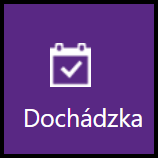
Prejdite na dlaždicu Dochádzka.
Krok 2 – Hromadné schválenie
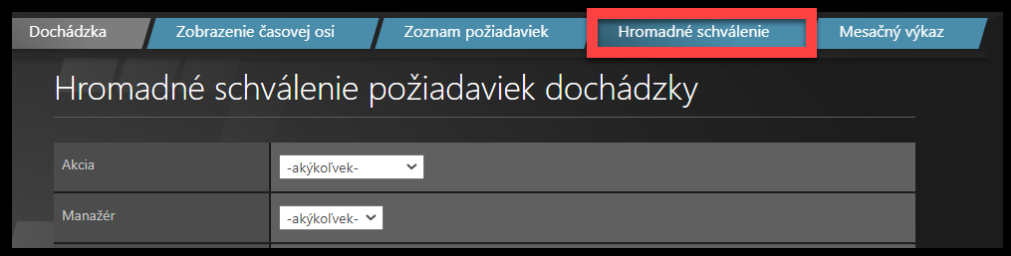
Kliknite na Hromadné schválenie.
Krok 3 – Filter
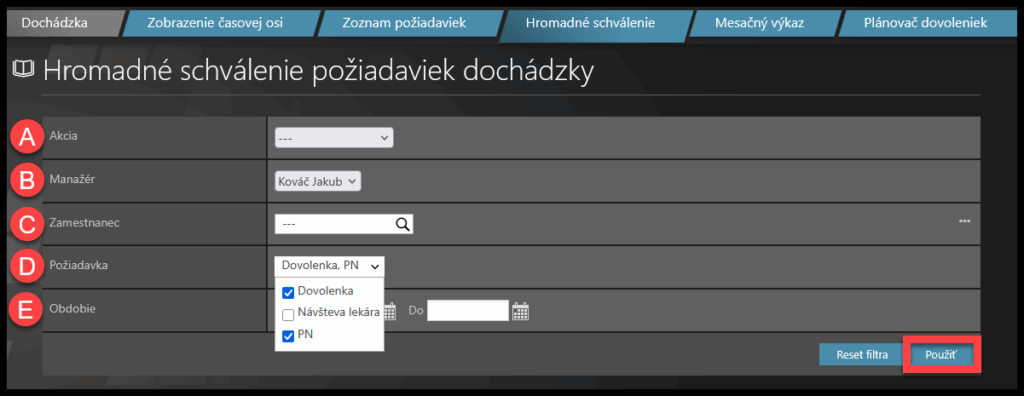
A) Akcia – Požiadavka, Žiadosť o zmenu, Žiadosť o zrušenie.
B) Manažér – Meno manažéra.
C) Zamestnanec – Meno zamestnanca. Kliknite na tri bodky vpravo a zmeňte zobrazenie na „Tímy“ namiesto výberu jednotlivých zamestnancov.
D) Požiadavka – Vyberte a zobrazte iba jeden typ požiadavky, všetky požiadavky alebo vyberte viacero typov požiadaviek naraz.
E) Obdobie – Kliknite na ikony kalendára alebo zadajte dátumy.
Kliknite na Použiť.
Krok 4 – Schvaľovanie
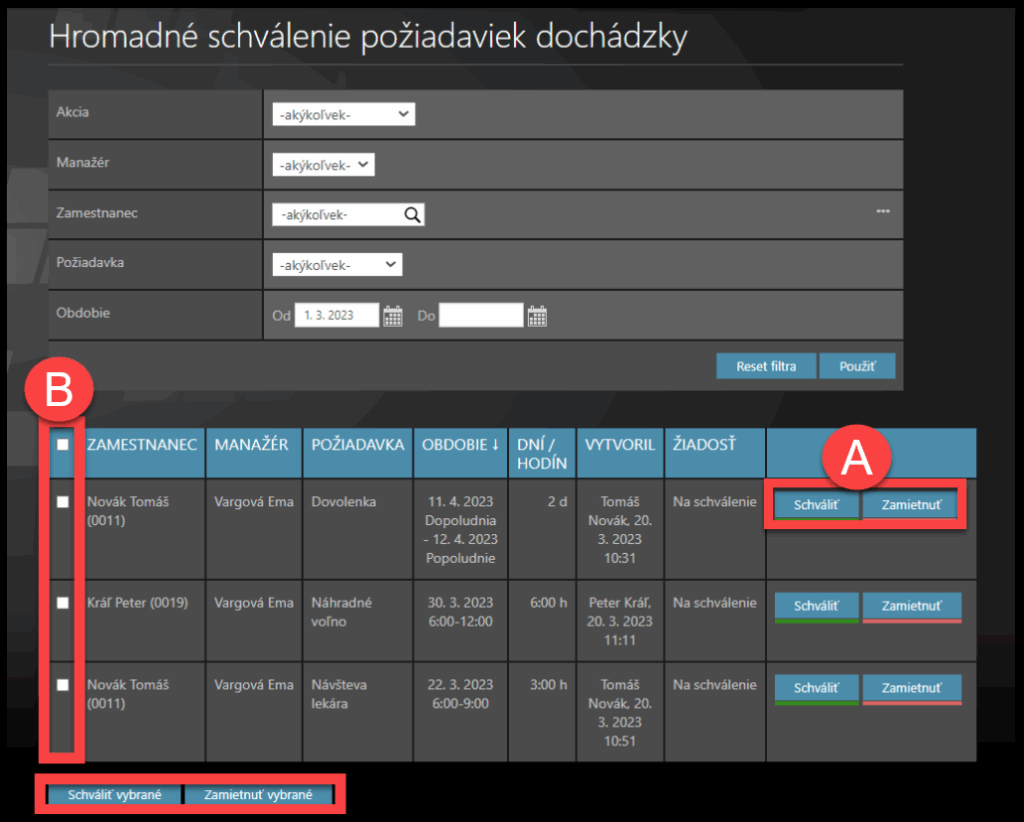
Ak chcete otvoriť podrobnosti požiadavky, kliknite na meno zamestnanca.
A)
Kliknite na malé políčka na ľavej strane. Ak políčko začiarknete, znamená to zvolenie zamestnanca.
Po začiarknutí políčok sa posuňte nadol úplne dole na stránku.
- Kliknutím na položku Schváliť vybrané schválite vybraté požiadavky.
- Kliknutím na tlačidlo Zamietnuť vybrané odmietnete vybraté požiadavky.
B)
Ak chcete odstrániť alebo schváliť jednotlivé požiadavky, kliknite na tlačidlá Schváliť alebo Zamietnuť vedľa konkrétnej požiadavky.
Vytlačiť požiadavky

Môžete si stiahnuť alebo vytlačiť schválené požiadavky.
Otvorte detail požiadavky a kliknite na tlačidlo Tlačiť dolu na obrazovke.
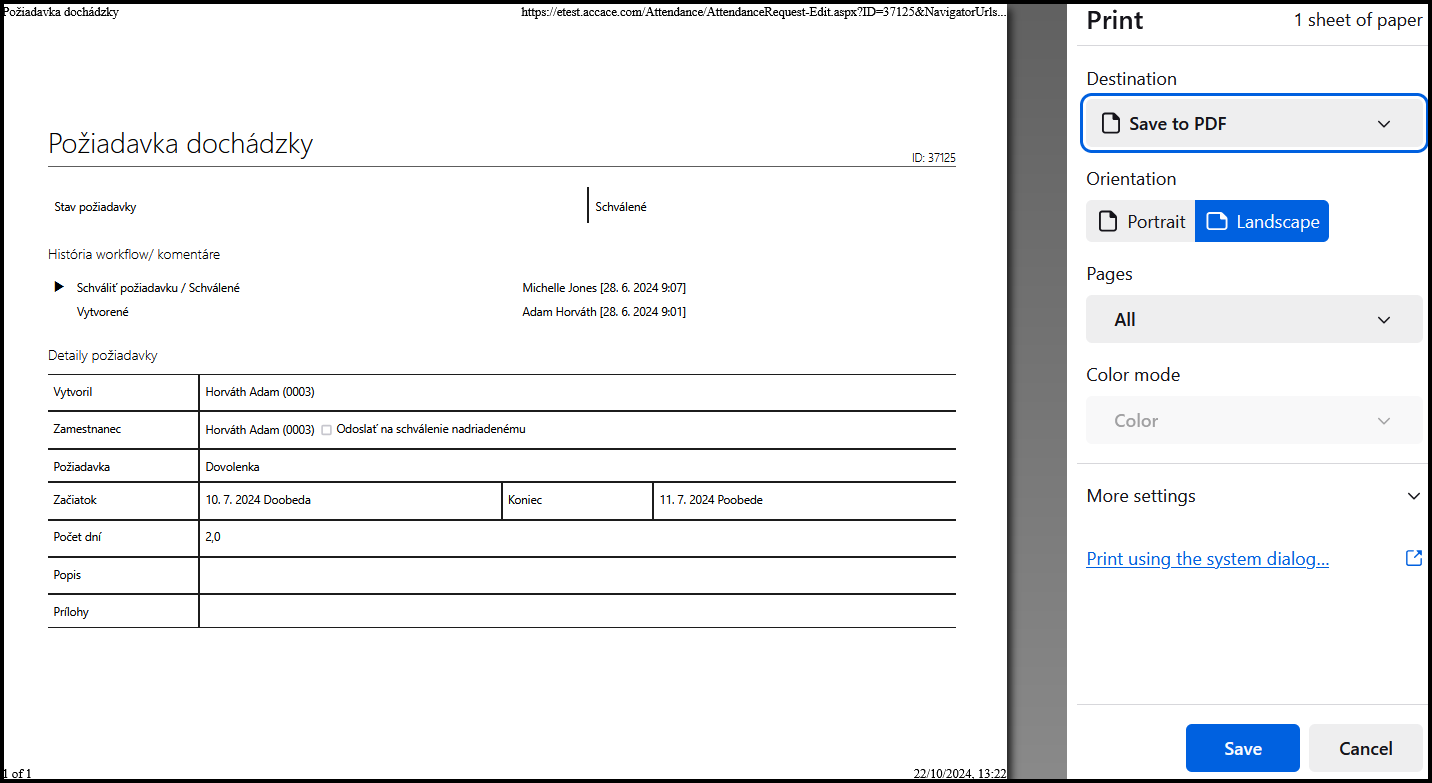
Vyberte možnosť stiahnutia alebo nastavenia tlače.
Moje úlohy
Krok 1 – Dlaždica

Prejdite na dlaždicu Moje úlohy.
Krok 2 – Moje úlohy
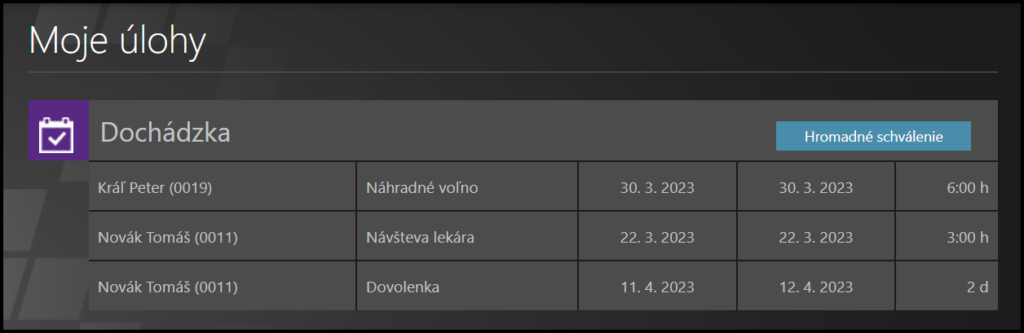
Nájdite sekciu Dochádzka.
Kliknite na žiadosť, ktorú chcete zobraziť.
Ak chcete schváliť viaceré požiadavky naraz, kliknite na tlačidlo Hromadné schválenie – budete na hromadné schvaľovanie presmerovaní.
Krok 3 – Schválenie alebo zamietnutie
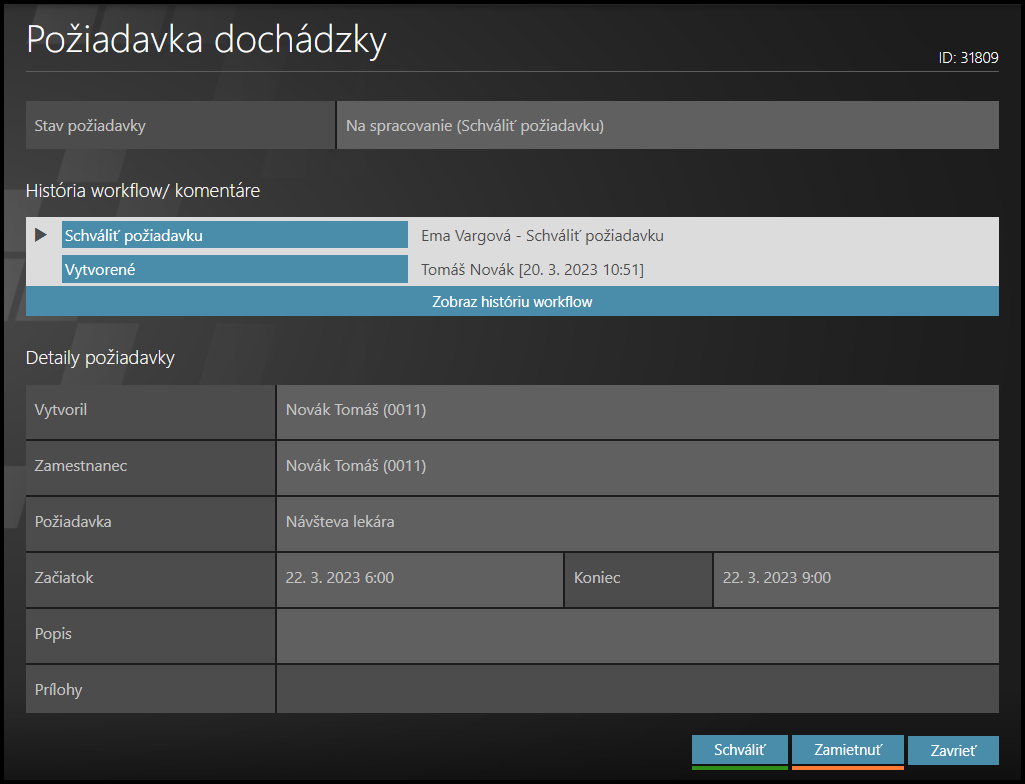
Pozrite si podrobnosti žiadosti.
Skontrolujte počet dní – ide o aktuálny zostatok zostávajúcich dní, ak požiadavku schválite.
- Kliknutím na tlačidlo Schváliť ju prijmete.
- Kliknutím na tlačidlo Zamietnuť žiadosť odmietnete. Ak žiadosť zamietnete, pridajte komentár pre zamestnanca. Kliknite na tlačidlo OK. V prípade žiadosti o zmenu “zamietnutie zmeny“ znamená, že platí pôvodne schválená žiadosť.
- Zavrieť – nevykonajú sa žiadne zmeny.